Linux运维工程师必备工具htop命令详解
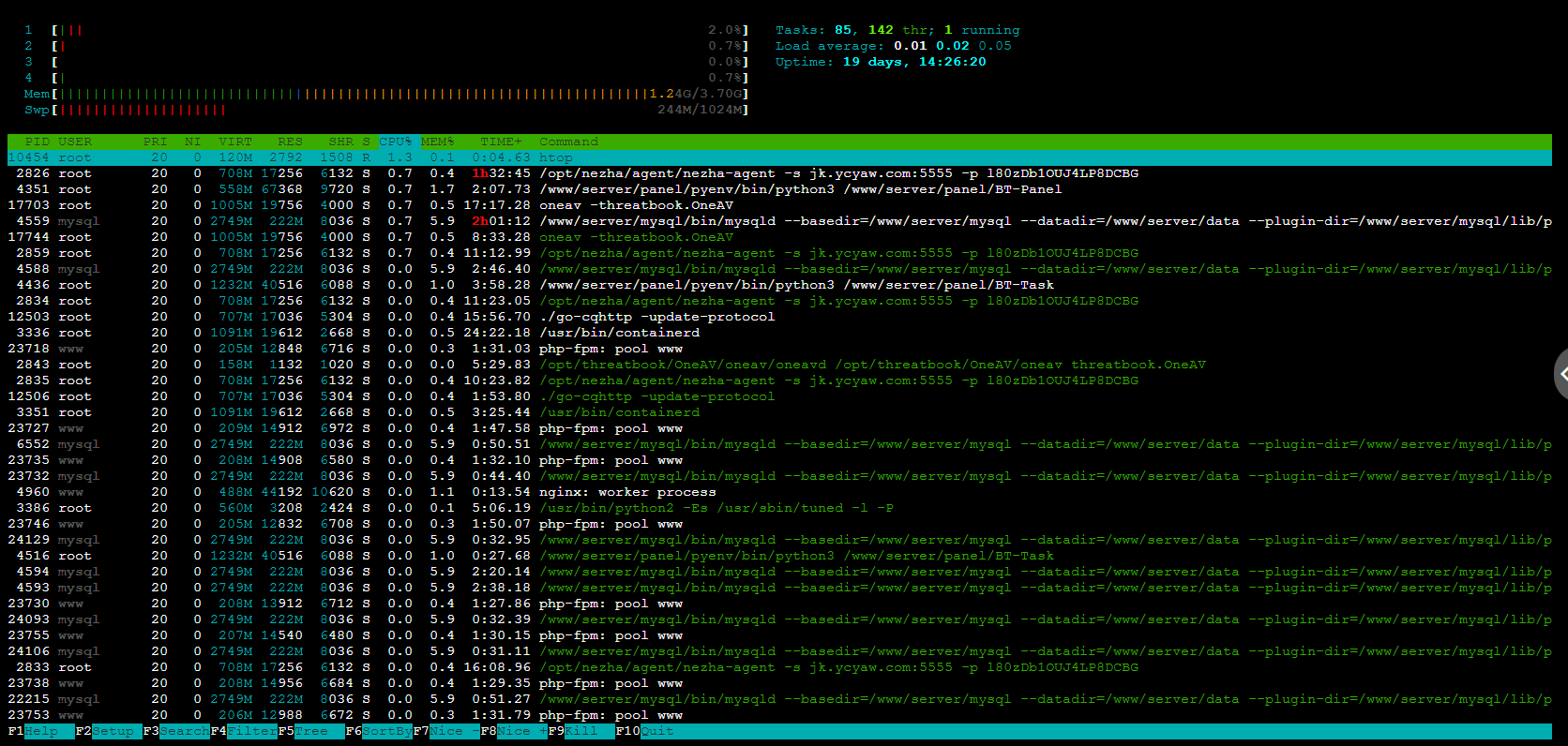
前言
Linux系统管理和运维中,了解和掌握各种命令是非常重要的,这些命令可以帮助我们更高效地管理和监控系统。其中,htop命令是一个非常强大且实用的工具,它提供了一个交互式的方式来监视系统的进程和资源使用情况。本文将详细介绍htop命令。
安装htop命令
在大多数Linux发行版中,htop命令并不预装,因此我们需要先安装它。在Debian和Ubuntu系统中,可以使用以下命令进行安装:
sudo apt-get install htop
而在CentOS和Red Hat系统中,可以使用以下命令进行安装:
sudo yum install htop
启动htop
在终端中输入htop命令,即可启动htop监视器。
界面说明
首先是第一部分,1、2、3、4分别表示4个内核的运行情况
每一个CPU的总用量情况,注意这条上面会有不同的颜色:
- 蓝色:显示低优先级(low priority)进程使用的CPU百分比。
- 绿色:显示用于普通用户(user)拥有的进程的CPU百分比。
- 红色:显示系统进程(kernel threads)使用的CPU百分比。
- 橙色:显示IRQ时间使用的CPU百分比。
- 洋红色(Magenta):显示Soft IRQ时间消耗的CPU百分比。
- 灰色:显示IO等待时间消耗的CPU百分比。
- 青色:显示窃取时间(Steal time)消耗的CPU百分比

Mem和Swp提供了内存和交换内存的使用情况。 内存监视也包含具有多种颜色的进度条: - 绿色:显示内存页面占用的RAM百分比
- 蓝色:显示缓冲区页面占用的RAM百分比
- 橙色:显示缓存页面占用的RAM百分比
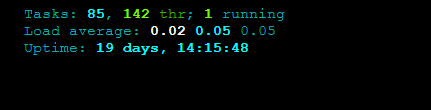
第二部分是负载情况,看到上面的截图可以解读为85个任务被分为了142个进程只有1个进程处于运行
Load Average是表示系统在最后1分钟,最近5分钟和最后15分钟的平均负载
Uptime表示这个系统一共运行了多长的时间

中间部分
PID – 描述进程的ID号
USER – 描述进程的所有者(谁跑的)
PRI – 描述Linux内核查看的进程优先级
NI – 描述由用户或root重置的进程优先级
VIRT – 它描述进程正在使用的虚拟内存 (virtual memory)
RES – 描述进程正在消耗的物理内存(physical memory)
SHR – 描述进程正在使用的共享内存(shared memory)
S – 描述流程的当前状态 (state)
CPU% – 描述每个进程消耗的CPU百分比
MEM% – 描述每个进程消耗的内存百分比
TIME+ – 进程占用的CPU时长
Command –它与每个进程并行显示完整的命令执行 (比如/usr/lib/R)
其他快捷功能
u – 显示特定用户拥有的所有进程。
P –基于高CPU消耗对进程排序。
M –基于高内存消耗对进程排序。
T –根据时间段对过程排序
h –帮助窗口并查看此处未提及的更多快捷方式
本文系作者 @亦秋先生 原创发布在亦秋先生博客站点。未经许可,禁止转载。



暂无评论数据